子ども用アカウントの作り方(個人用アカウントでも可)
 |
| ①Googleクロームを開き右上のアイコンをクリックする。 |
 |
| ②登録しているユーザーが展開されるので、追加をクリックする。 |
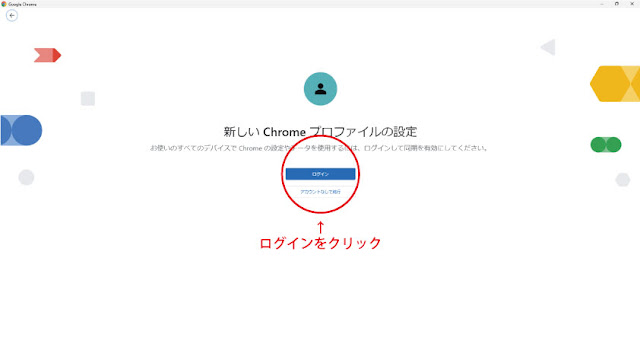 |
| ③ログインをクリックする。 |
 |
| ④アカウントを作成をクリックする。 |
 |
| ⑤子供用をクリックする(13歳以上は子供用でなくても可)。 |
 |
| ⑥続行するをクリックする。 |
 |
| ⑦名前を正確に入力してください。 |
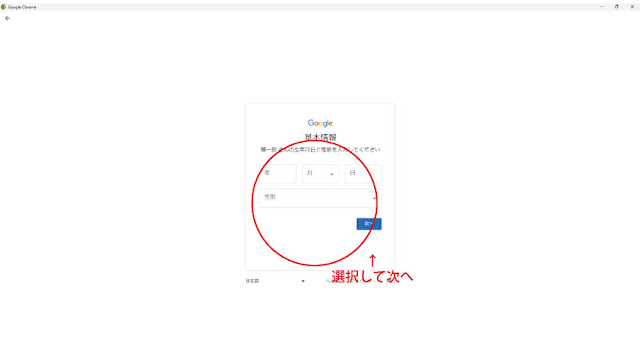 |
| ⑧生年月日を入力して次へ押します。 13歳以上で子供用アカウントが作れない時は、「個人で使用」を選択しなおしてください |
 |
| ⑨このアドレスは必ず保存してください。 |
 |
| ⑩パスワードも同様に忘れないように。 |
 |
| ⑪認証のために上記の画面が現れます。 |
 |
| ⑫同じく認証用です。 |
 |
| ⑬同意を押して先に進みます。 |
 |
| ⑭スマホに確認通知が来るので認証してください。 |
 |
| ⑮同期はONにしてください。スマホも同じアカウントで使うので便利です。 Googleアカウントの設定は以上です。 |




